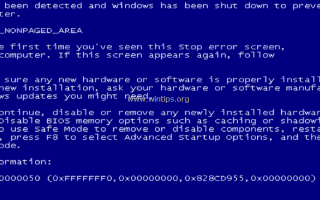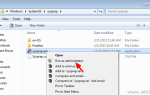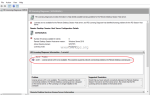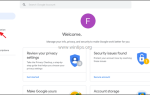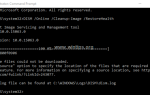Ошибка BSOD «синий экран смерти» PAGE_FAULT_IN_NONPAGED_AREA может произойти по нескольким причинам на компьютере с Windows, например, после установки несовместимого драйвера или программы (например, CPU-Z), поврежденной файловой системы или в ноутбуках, которые поддерживают конфигурацию гибридной видеокарты (конфигурация с двумя графическими картами), после установки обновления платформы KB2670838 из-за проблемы совместимости с установленными на данный момент драйверами графической карты и т. д. Чтобы устранить ошибку BSOD PAGE FAULT IN NONPAGED AREA, выполните следующие действия.
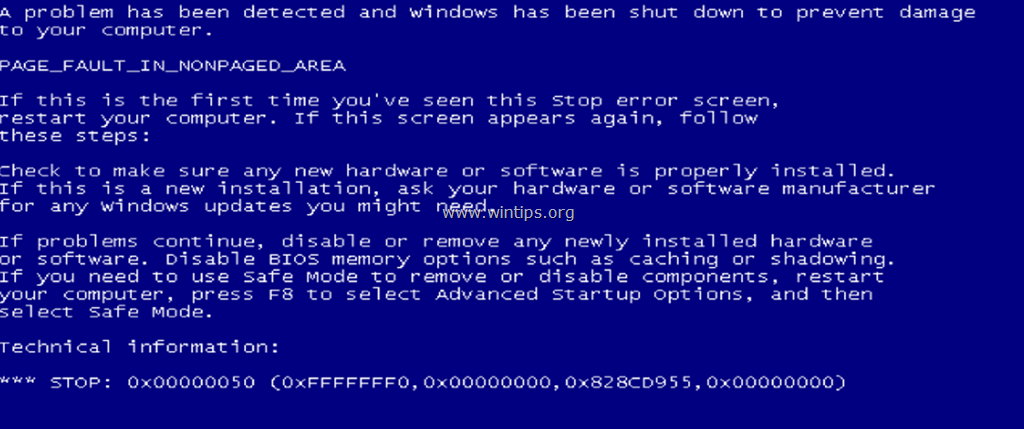
PAGE_FAULT_IN_NONPAGED_AREA
Если вы впервые видите этот экран с сообщением об ошибке, перезагрузите компьютер. Если этот экран появляется снова, выполните следующие действия:
Убедитесь, что все новое оборудование или программное обеспечение установлено правильно.
Если это новая установка, обратитесь к производителю оборудования или программного обеспечения за обновлениями Windows, которые могут вам понадобиться.
Если проблема не устранена, отключите или удалите все новое установленное оборудование или программное обеспечение. Отключите параметры памяти BIOS, такие как кэширование или теневое копирование. Если вам нужно использовать безопасный режим для удаления или отключения компонентов, перезагрузите компьютер, нажмите клавишу F8, чтобы выбрать «Дополнительные параметры запуска», а затем выберите «Безопасный режим».
Техническая информация:
*** СТОП: 0x00000050 (…………………………………)
Как исправить ошибку BSOD «PAGE_FAULT_IN_NONPAGED_AREA» — STOP: 0x00000050.
Чтобы решить проблему «STOP: 0x00000050 — PAGE_FAULT_IN_NONPAGED_AREA», сначала:
1. Убедитесь, что ваш компьютер очищен от вирусов, вредоносных программ и т. Д. Подробные инструкции о том, как вы можете это сделать, вы найдете в этом руководстве: Краткое руководство по сканированию и удалению вредоносных программ.
2. Попробуйте отключить антивирусную программу и перезагрузите компьютер.
3. Удалите все недавно добавленные аппаратные средства с вашего компьютера и перезагрузите компьютер, чтобы узнать, повторяется ли ошибка.
4. Выполните чистую загрузку Windows, чтобы определить, вызывает ли служба или программа запуска ошибку STOP: 0x00000050.
5. Проверьте жесткий диск на наличие системных ошибок, используя Чкдск / ф / р команда. Подробные инструкции можно найти в этом руководстве: Как проверить и восстановить жесткий диск с помощью инструмента Check Disk (диагностировать и исправлять ошибки файловой системы)
Если ни одно из вышеперечисленных предложений не работает, попробуйте следующие решения:
Решение 1: Удалить последнюю установленную программу. (Может применяться на настольном компьютере или ноутбуке)
Решение 2: Удалить и переустановить необходимые драйверы устройств. (Может применяться на настольном компьютере или ноутбуке)
Решение 3: Удалите обновление KB2670838. (Только для ноутбуков с поддержкой двух графических карт)
Решение 4: Установить обновление KB2834140. (Только для ноутбуков с поддержкой двух графических карт)
Решение 5: Удалите и заново установите последние версии драйверов видеокарты. (Только для ноутбуков с поддержкой двух графических карт)
Решение 1. Удалите последнюю установленную программу.
В Установленных программах найдите и удалите любую программу, которая была недавно установлена на вашем компьютере. Для этого:
1. Перейдите к панели управления Windows.
2. Дважды щелкните, чтобы открыть Программы и характеристики.
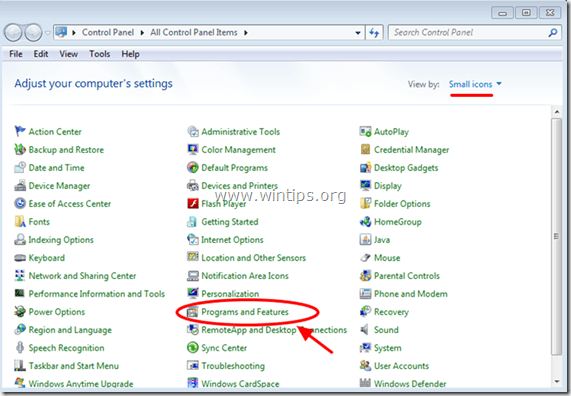
3. Когда список программ отображается на вашем экране, Сортировать программы отображаются Дата установки (установлено) а затем найти и Удалить (удалить) любая программа, которая была недавно установлена в вашей системе. (например, CPU-Z, iTunes и т. д.)
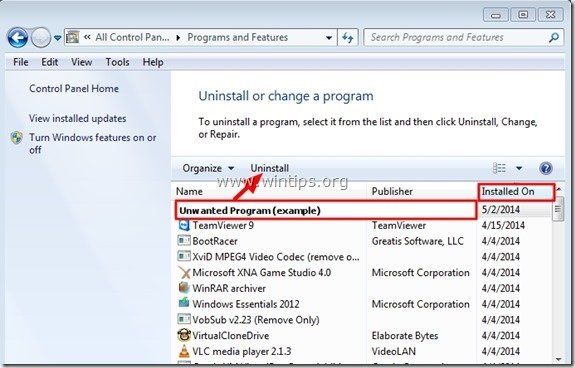
Решение 2. Удалите и переустановите необходимые драйверы устройств.
Попробуйте удалить, а затем переустановить некоторые необходимые драйверы устройств в вашей системе, чтобы выяснить, что вызывает проблему «PAGE_FAULT_IN_NONPAGED_AREA». Для этого удалите следующие драйверы в следующем порядке. *
* Удалите один драйвер каждый раз, а затем перезагрузите компьютер. Если после перезапуска по-прежнему появляется ошибка «PAGE_FAULT_IN_NONPAGED_AREA», продолжайте удалять следующий драйвер устройства в списке ниже, пока не найдете тот, который вызывает проблему. Найдя его, перейдите к загрузке и установке последней версии драйвера для этого устройства с сайта производителя.
- Драйвер адаптера дисплея
- Драйвер беспроводного адаптера
- Драйвер адаптера Ethernet
— Чтобы удалить и переустановить драйвер устройства из вашей системы:
Заметка: Для видеокарт NVIDIA или AMD ATI вы можете использовать Утилита удаления драйвера дисплея (DDU) полностью удалить графические драйверы. Подробные инструкции о том, как вы можете использовать DDU, вы можете найти на шаге 1 ниже.
1. Нажмите «Windows» ![]() + «р«ключи для загрузки Бег чат.
+ «р«ключи для загрузки Бег чат.
2. Тип devmgmt.msc и нажмите Войти открыть диспетчер устройств.
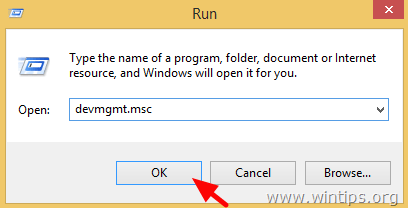
3. В диспетчере устройств разверните Видеоадаптеры, щелкните правой кнопкой мыши на установленном видеоадаптере (например, AMD Radeon) и выберите Удалить.
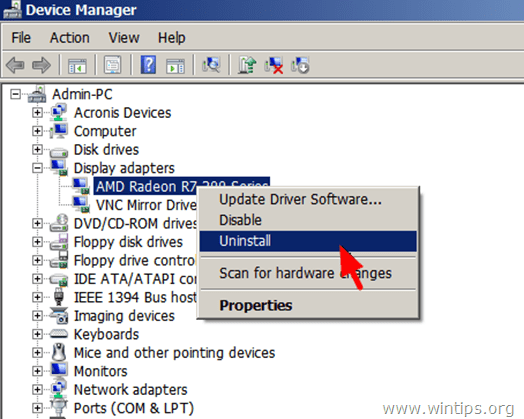
4. После завершения операции удаления также удалите все программное обеспечение, связанное с удаленным устройством, из установленных программ (Панель управления> Программы и компоненты).
5. Перезагрузите компьютер.
6. Установите последнюю версию драйвера для удаленных устройств.
Примечание. Приведенные ниже решения предназначены для ноутбуков, которые поддерживают конфигурацию с двумя графическими картами (например, Intel AMD).
Решение 3. Удалите обновление KB2670838.
1. Перейдите к панели управления Windows.
2. Дважды щелкните, чтобы открыть Программы и характеристики.
3. В Программы и характеристики выберите «Просмотр установленных обновленийссылка с левой панели:
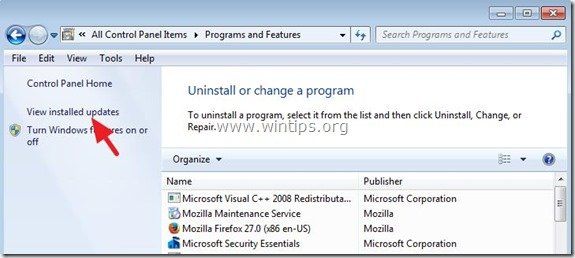
4. В поле поиска (вверху справа) введите «kb2670838».
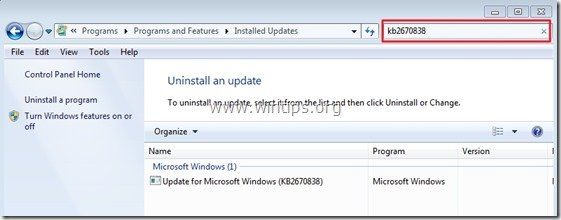
5. Теперь выберитеОбновление для Microsoft Windows (KB2670838)«и нажмите»Удалить».
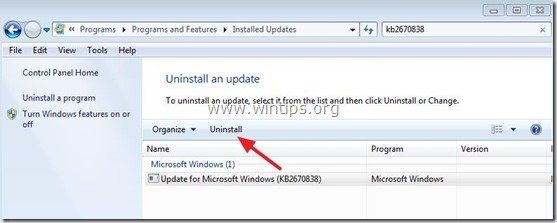
6. Перезагрузите компьютер и проверьте, PAGE_FAULT_IN_NONPAGED_AREA Проблема BSOD решена.
Решение 4. Установите обновление KB2834140.
1. Перейдите на сайт поддержки Microsoft, чтобы загрузить и установить соответствующий пакет обновления Windows KB2834140 в соответствии с вашей версией ОС Windows:
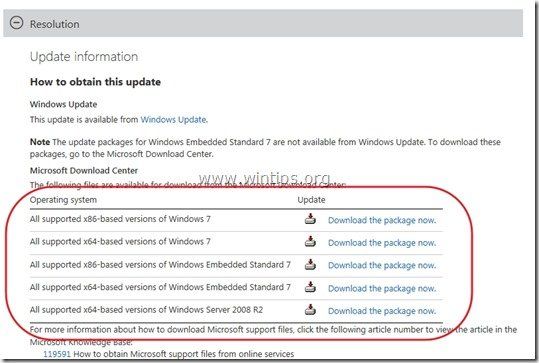
2. Следуйте инструкциям для установки обновления, а затем снова проверьте, PAGE_FAULT_IN_NONPAGED_AREA Ошибка BSOD устранена.
Решение 5. Удалите и заново установите последние версии драйверов видеокарты.
Шаг 1: Удалите текущий драйвер VGA с помощью утилиты DDU.
Используйте утилиту удаления драйвера дисплея (DDU) *, чтобы полностью удалить драйверы видеокарты. Для этого:
* Информация: Display Driver Uninstaller — это утилита для удаления драйверов, которая может помочь вам полностью удалить драйверы и пакеты видеокарт AMD / NVIDIA из вашей системы, не оставляя при этом остатков (включая ключи реестра, папки и файлы, хранилище драйверов).
1. Откройте свой интернет-браузер скачать Утилита Display Driver Uninstaller DDU из одного из этих мест:
- Официальный сайт загрузки DDU: http://www.wagnardmobile.com/DDU/
- Официальное зеркало для загрузки DDU Guru3D: http://www.guru3d.com/files_details/display_driver_uninstaller_download.html
2. нажмите Скачать и сохраните Удаление драйвера дисплея Утилита на вашем рабочем столе.
![дисплей-драйвера деинсталлятор полезности [3] дисплей-драйвера деинсталлятор полезности [3]](/wp-content/uploads/2019/9/kompjuter-ne-zagruzhaetsja-posle-ustanovki-novoj_1_1.jpg)
![]()
3. Дважды щелкните, чтобы запустить DDU v12.3.exe.
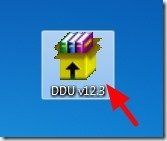
(Выберите Бег когда спросили…)

4. Укажите папку назначения для извлеченных файлов (например, «C: \ Users \ Admin \ Desktop \ DDUv123«), а затем нажмите»экстракткнопка.
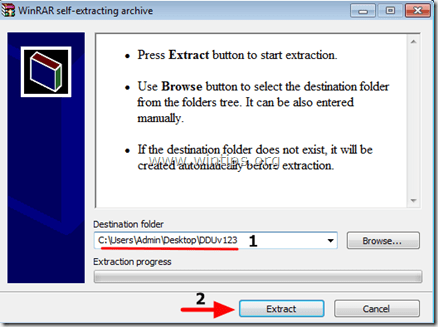
5. Когда извлечение завершено, откройте папку назначения (например, «DDUv123» на рабочем столе) и дважды щелкните «Удаление драйвера дисплея» применение.
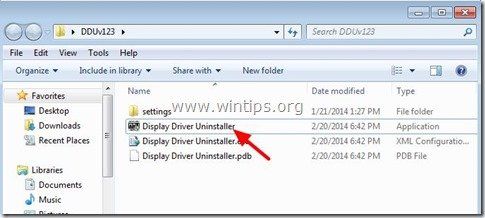
6. Нажмите хорошо на предупреждение. *
Заметка: Описанная ниже процедура обычно эффективна и не вызывает проблем на вашем компьютере. Но по соображениям безопасности лучше сделать резервную копию ваших личных файлов, прежде чем использовать утилиту DDU.
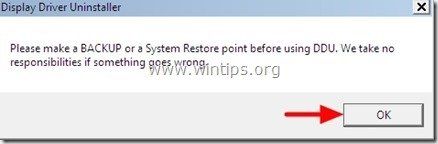
7. Когда Удаление драйвера дисплея запускается основное приложение, Выбрать (1) ваш Графическая карта модель (например, «NVIDIA»), чек (2) «Удалить папки C: \ AMD и / или C: \ NVIDIA«вариант, а затем нажмите»Очистите и перезапустите (настоятельно рекомендуется)кнопка.
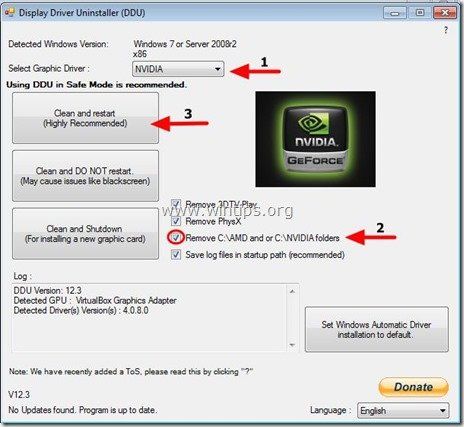
8. После перезагрузки компьютера перейдите к шагу 2.
Шаг 2: Загрузите и установите последнюю версию графического драйвера.
После перезагрузки перейдите на веб-сайт производителя вашей видеокарты, чтобы загрузить и установить соответствующий драйвер для вашей видеокарты:
- NVidia Скачать драйвер
- AMD (ATI) Скачать драйвер
Удачи!